Cara menghitung persen di Excel dapat dilakukan dengan mengubah format sel general ke dalam format persen. Berikut hal yang perlu diketahui untuk menggunakan rumus Excel persen.
A. Apa itu Persentase?
Persentase (%) adalah nilai perbandingan (rasio) yang menunjukkan pecahan dari seratus (per seratus). Misalnya 9 dari 36 siswa suatu kelas menggunakan kaca mata. Sehingga dapat diperoleh persentase siswa yang berkacamata dengan rumus berikut.
X adalah kondisi yang dihitung persentasenya
n(X) adalah banyaknya kondisi X
n(S) adalah jumlah total
Penyelesaian:
Jadi, persentase siswa yang berkacamata adalah 25%.
B. Cara Menghitung Persen di Excel
Untuk mengubah format angka general menjadi persentase digunakan tombol perintah "percent style" yang dapat diakses pada grup perintah Number di ribbon Home.
Dapat juga digunakan shortcut keyboard CTRL+Shift+%, ini akan mengubah format angka pada range yang diblok.
Untuk melakukan format persentase sel lebih lanjut (seperti mengatur banyak desimal dan lain-lain), anda dapat membaca tutorial "Cara Memformat Sel di Microsoft Excel".
Contoh: Menghitung persentase kunjungan pariwisata
Akan dihitung persentase kunjungan pariwisata per bulan di Bali tahun 2017 dari tabel berikut,
-
Menghitung persentase kunjungan masing masing bulan
-
Membuat formula rasio bulan Januari dengan kunjungan total (Jan/Total)
=J2/$J$15
Digunakan alamat sel absolut $J$15 sebagai pembagi perhitungan persentase (TOTAL), untuk mencari persentase kunjungan berikutnya dengan autofill.
Artikel terkait: Apa itu Alamat Sel Absolut, Semi Absolut, dan Relatif?
-
Melakukan autofill
Lakukan autofill hingga baris terakhir kolom persentase.
-
-
Mengubah format sel menjadi persen secara otomatis
-
Perhitungan persen selesai
Baca juga tutorial lainnya: Daftar Isi Tutorial Excel
Sekian artikel Cara Menghitung Persen di Excel secara Otomatis. Nantikan artikel menarik lainnya dan mohon kesediaannya untuk share dan juga menyukai Fans Page Advernesia. Terima kasih…

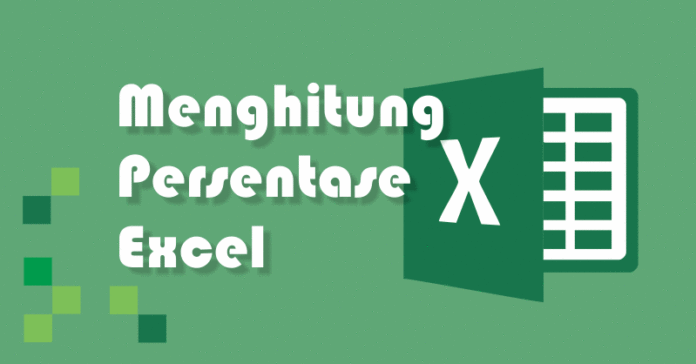
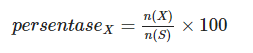
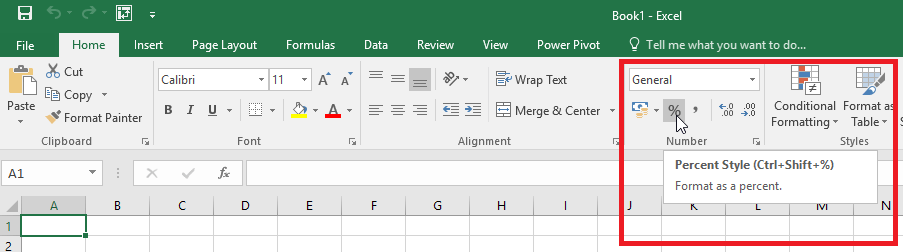
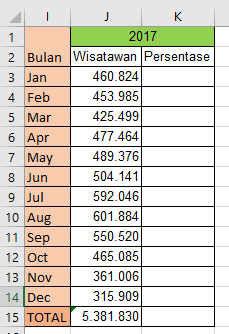

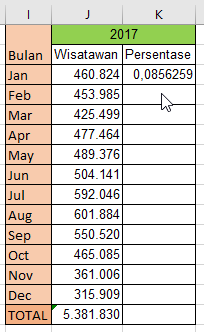
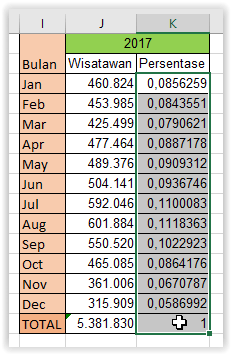
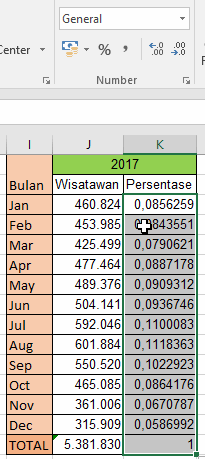
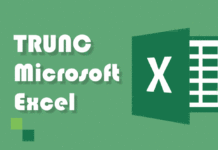
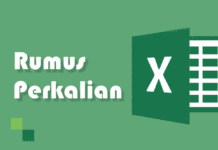
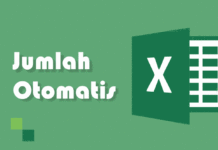


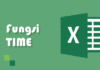
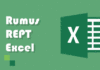
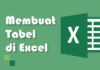
$J$15 15 itu apa ya ?
Itu pengalamatan sel absolut, jadi nilai tidak berubah saat di copy...
Lebih lanjut: Alamat sel pada Excel
Semoga membantu kak Nurul 🙂
Maaf kak ,mungkin akan lebih mudah di ikuti kalo ada file download ltihan soalnya
Terima kasih atas masukannya untuk mendukung kualitas artikel ini, ide bagus 🙂
$J$15 itu maksudnya apa ya?